
Även om det är sant att Apple var ett av de första företagen som lanserade en virtuell assistent, var det Cupertino-baserade företaget det sista som implementerade det i sina stationära operativsystem, eftersom Windows trots senare lansering av Cortana, implementerade det ett år tidigare i Windows 10.
För närvarande finns ingen av de personliga assistenterna vi har till förfogande, vare sig det är Cortana, Alexa, Siri eller Google Assistant, de är inte tillräckligt smarta för att kunna hålla en konversation med användaren, så dess användning är begränsad till att utföra mycket specifika funktioner, inklusive möjligheten att svara på oss när du ringer utan att använda tangentbordet eller musen.
Windows 10, integrerar Cortana som en assistent med vilken vi kan öppna applikationer, fråga om vädret, skicka e-post, söka efter information på Internet ... Men medan det förbättrar dess funktion och tills inte kan fortsätta relaterade konversationer, vi måste trösta oss med vad som finns. Windows 10 erbjuder oss möjligheten att åberopa Cortana genom röstkommandon, särskilt med kommandot "Hello Cortana", ett kommando som låter oss aktivera assistenten och interagera med det som vi gör med vår smartphone. Det här alternativet är inaktiverat, även om vi kan inaktivera eller aktivera det enligt våra behov genom systemkonfigurationsalternativen som vi visar dig nedan:
Så här ställer du in Cortana för att svara på Hello Cortana-kommandot
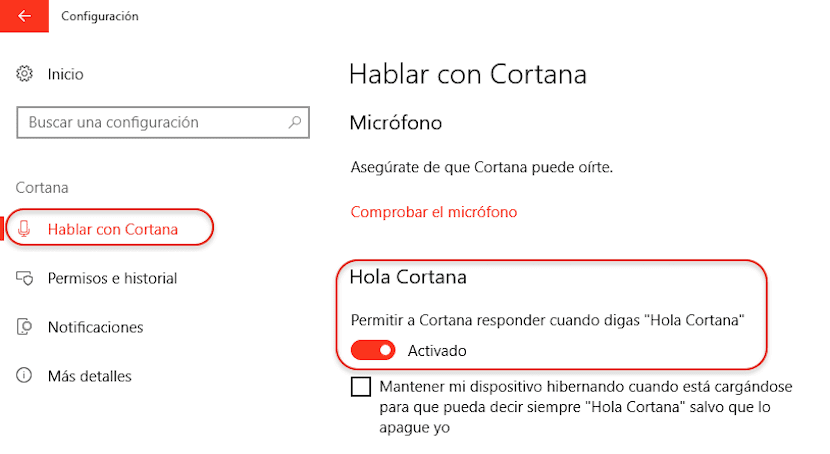
- Först måste vi gräva i alternativen för Windows 10-inställningar genom kugghjulet inuti startknappen.
- Därefter väljer vi inom konfigurationsalternativen Cortana.
- I den vänstra kolumnen väljer vi Talk to Cortana och vi går till höger kolumn för att aktivera rutan Låt Cortna svara när du säger "Hej Cortana"
Detta alternativ Det kan inte aktiveras om vi använder systemet via batterier vilket begränsar processorns funktioner till det maximala, så om det här alternativet är nedtonat kommer vi inte att kunna aktivera det om vi använder batteriet istället för strömkabeln.
Hallå. Jag kan inte prata med Cortana även om "tillåt Cortana att svara när jag säger hej Cortona" är aktiverat. Jag har mikron inkopplad, men den aktiveras inte, vad kan jag göra?
Jag kan inte ansluta till Cortana trots att allt är påslaget. Något är fel. Tack.